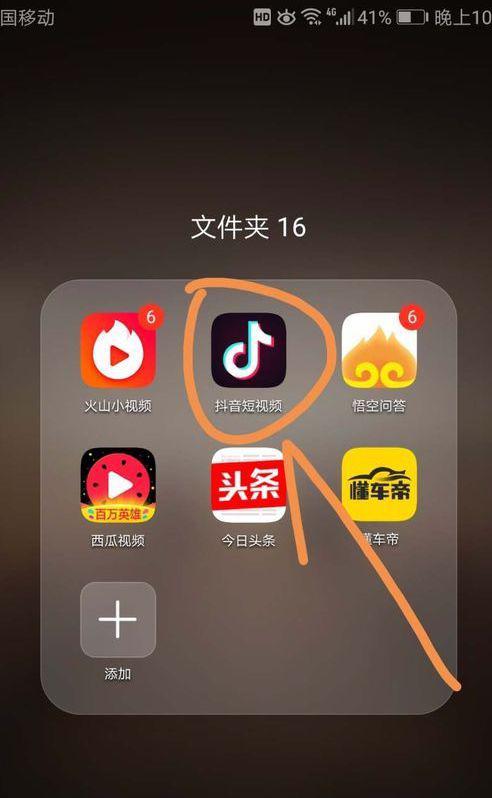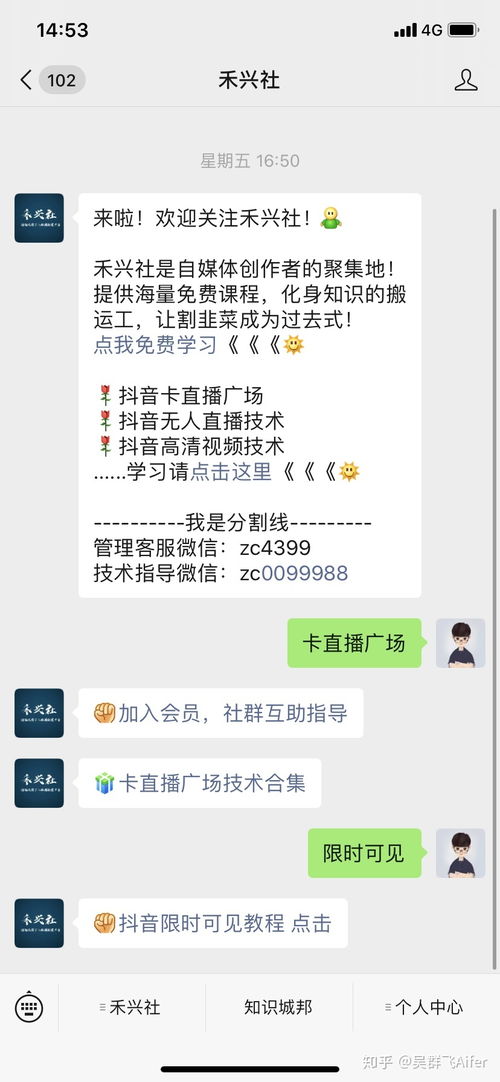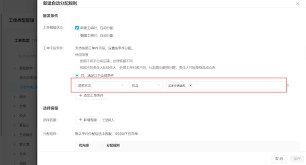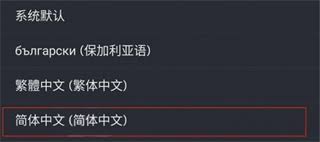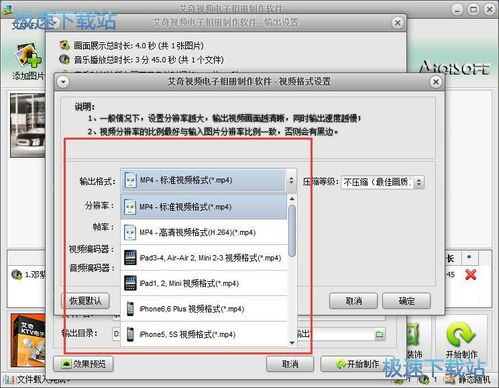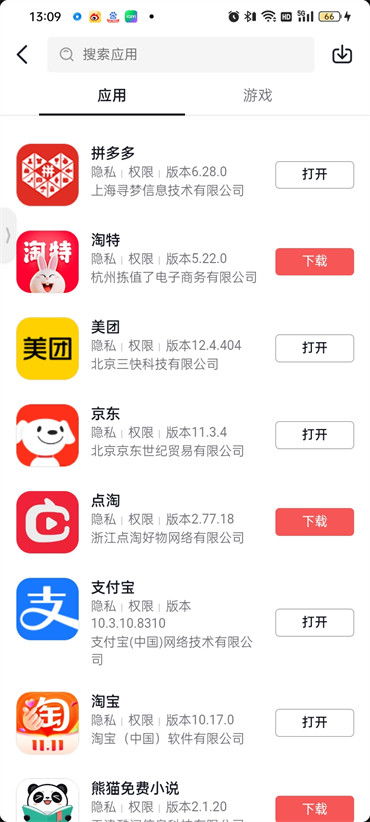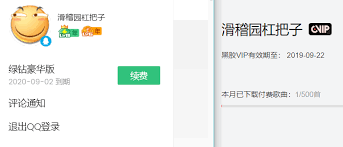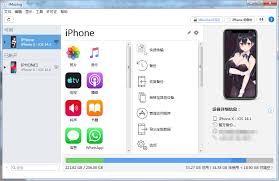在使用win7系统的过程中,有时可能会遇到电脑右下角的小喇叭图标(音量图标)消失的情况。这不仅影响我们调节音量,还可能导致我们无法直观地看到当前的音量状态。下面,我们将为大家介绍几种简单有效的方法,帮助大家找回消失的小喇叭图标。
方法一:重启explorer进程
1. 按`ctrl+alt+del`,启动任务管理器。
2. 在进程中找到`explorer.exe`进程,右键点击并选择“结束进程”。
3. 接着,点击任务管理器中的“应用程序”标签,选择“新任务”,输入`explorer.exe`,点击“确定”。
此时,您会发现音量图标可能已经重新出现在任务栏的右下角。
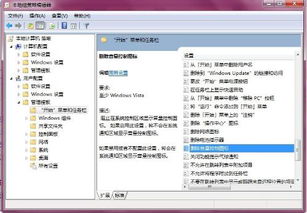
方法二:修改注册表
1. 按`win+r`键,输入`regedit`,打开注册表编辑器。
2. 在注册表编辑器中,依次展开以下路径:
`hkey_current_user\software\classes\local settings\software\microsoft\windows\currentversion\traynotify`
3. 检查该路径下是否有相关的键值。如果没有问题,可以尝试重启电脑,看音量图标是否恢复。
注意:修改注册表是一项风险较高的操作,请务必小心。
方法三:自定义任务栏图标
1. 在任务栏的空白处右键点击,选择“属性”。
2. 在弹出的对话框中,点击“自定义”。
3. 找到音量图标,在下拉菜单中选择“显示图标和通知”,然后点击“确定”。
这样,音量图标就会重新显示在任务栏的右下角。
方法四:检查并修复声卡驱动
有时,音量图标的消失可能是由于声卡驱动损坏或丢失所致。此时,您可以尝试以下方法:
1. 使用木马查杀软件进行全盘扫描,确保系统没有受到病毒或木马的感染。
2. 重新安装声卡驱动。您可以访问电脑品牌的官方网站,下载并安装与您的声卡型号相匹配的驱动程序。
方法五:使用系统恢复功能
如果以上方法均未能解决问题,您可以考虑使用系统恢复功能,将系统恢复到之前的一个还原点。这可能会帮助您恢复丢失的音量图标。
总之,win7电脑右下角的小喇叭图标消失是一个比较常见的问题,但通过上述方法,我们可以轻松地将其找回。希望这篇文章能够帮助到大家,让大家在使用win7系统的过程中更加顺畅。